1、新建PS白色画布,点击添加【椭圆工具】。

2、画出形状,选中图层,鼠标右键【格栅化】后。
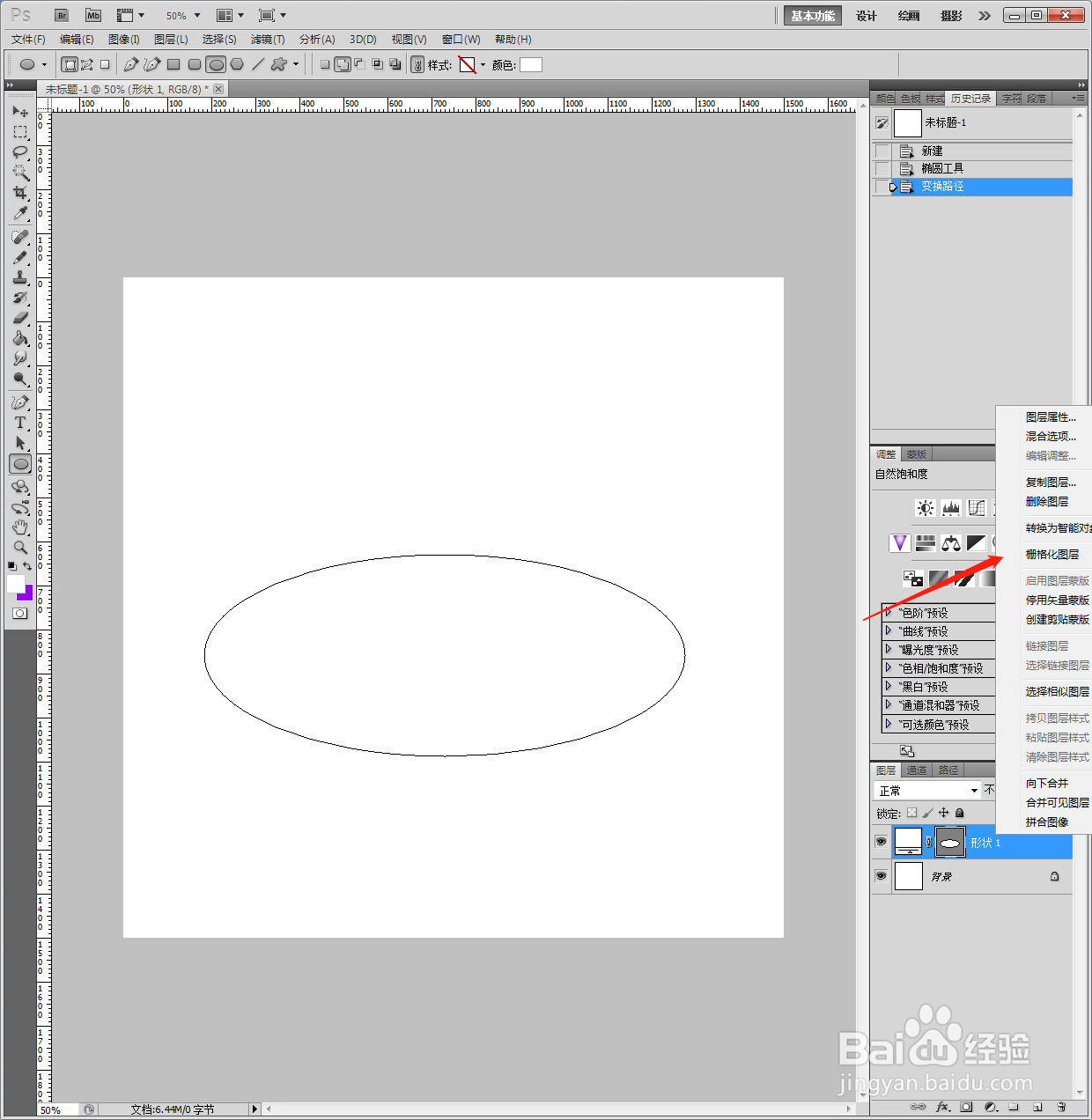
3、点击【图层】【图层样式】【描边】【10像素黑色】。

4、Ctrl+T选中图形,鼠标右键【变形】,调整成碗的形状,如图所示。

5、点击添加【椭圆工具】,【变形】调整成碗口形状。
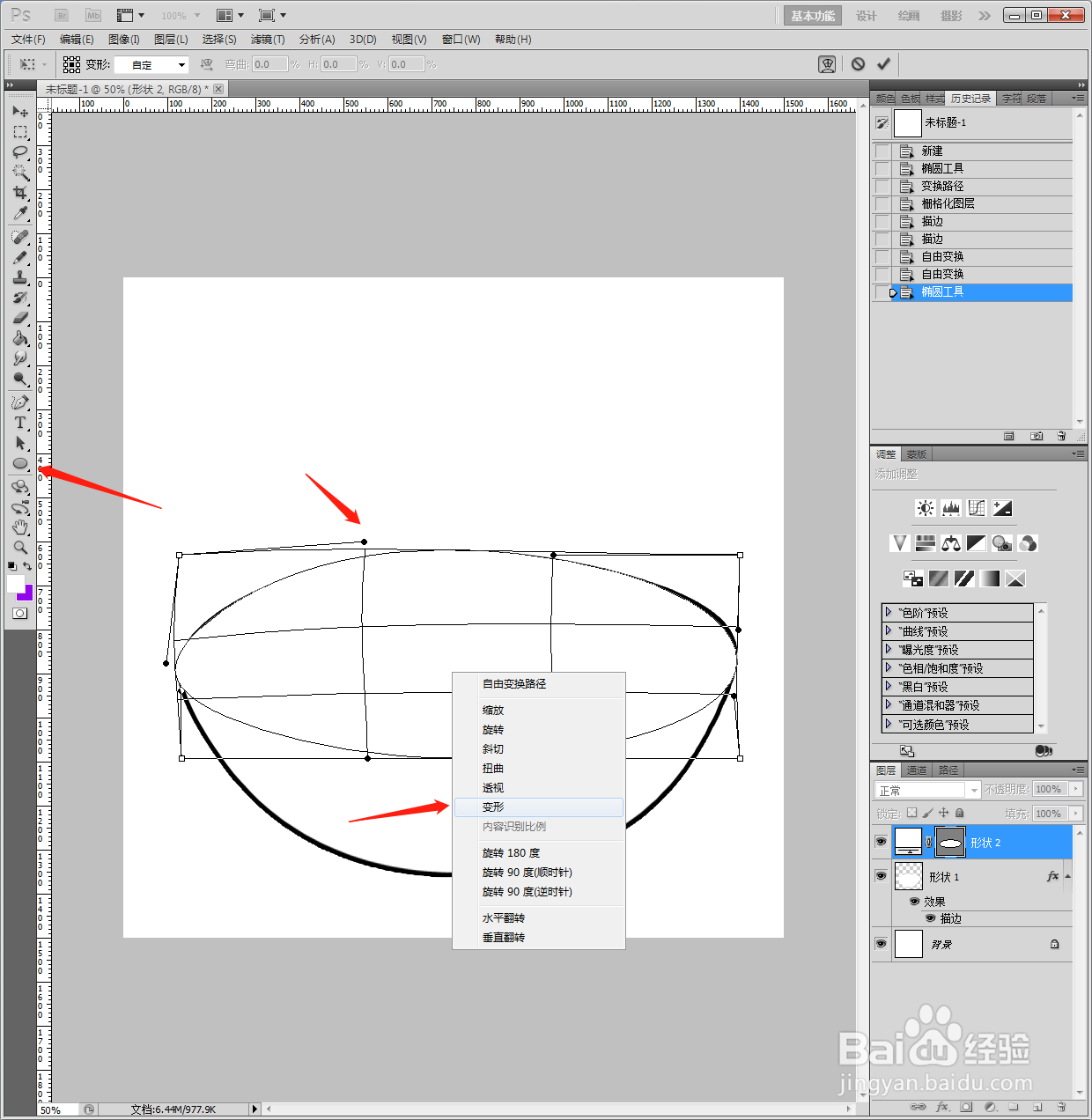
6、点击添加【圆角矩形】,鼠标右键【变形】,调整成梯形。
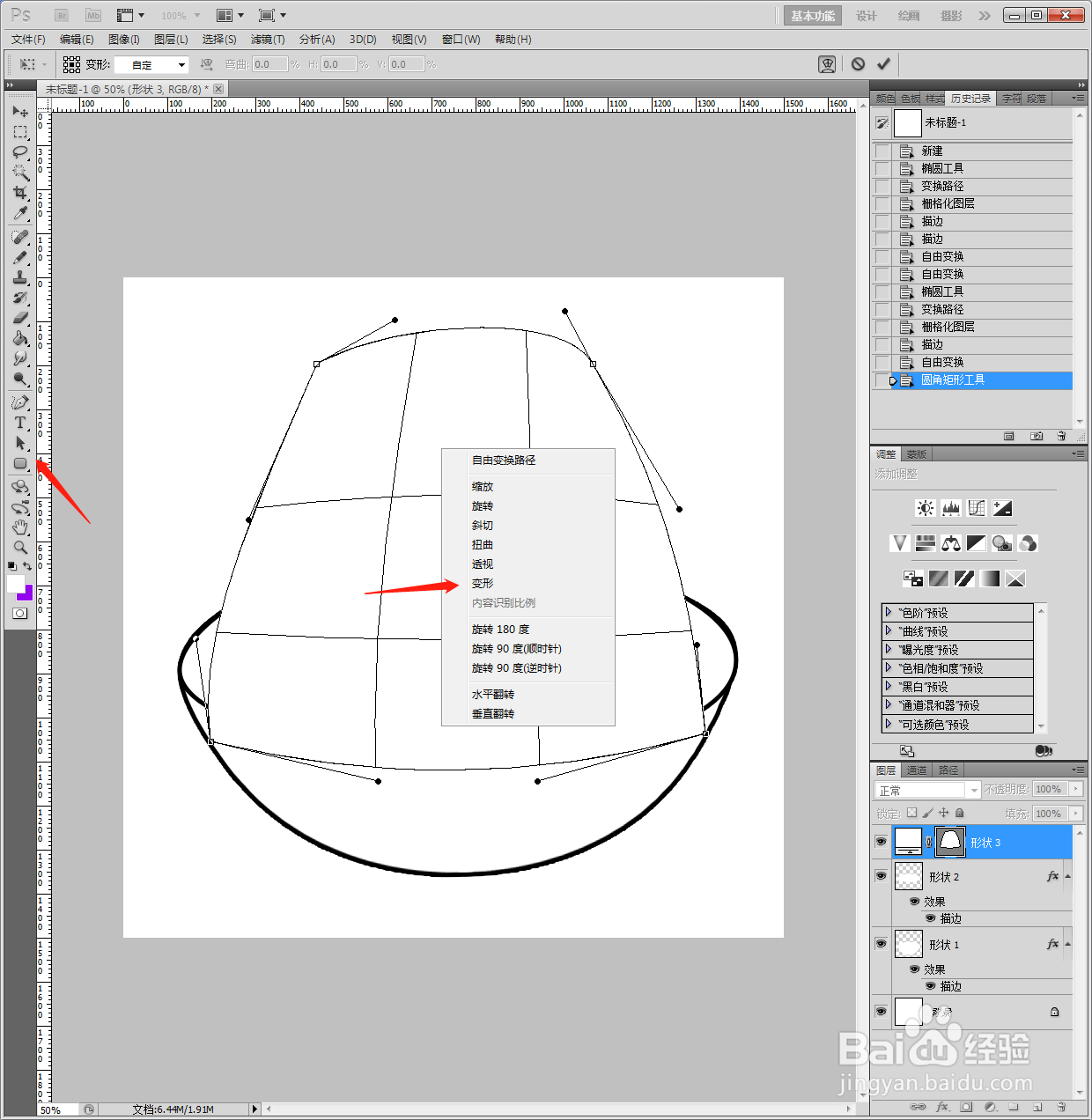
7、点击【图层】【图层样式】【描边】【10像素黑色】

8、新建一个透明图层,画出纹理,如图所示。

9、另存为图片格式。

1、新建PS白色画布,点击添加【椭圆工具】。

2、画出形状,选中图层,鼠标右键【格栅化】后。
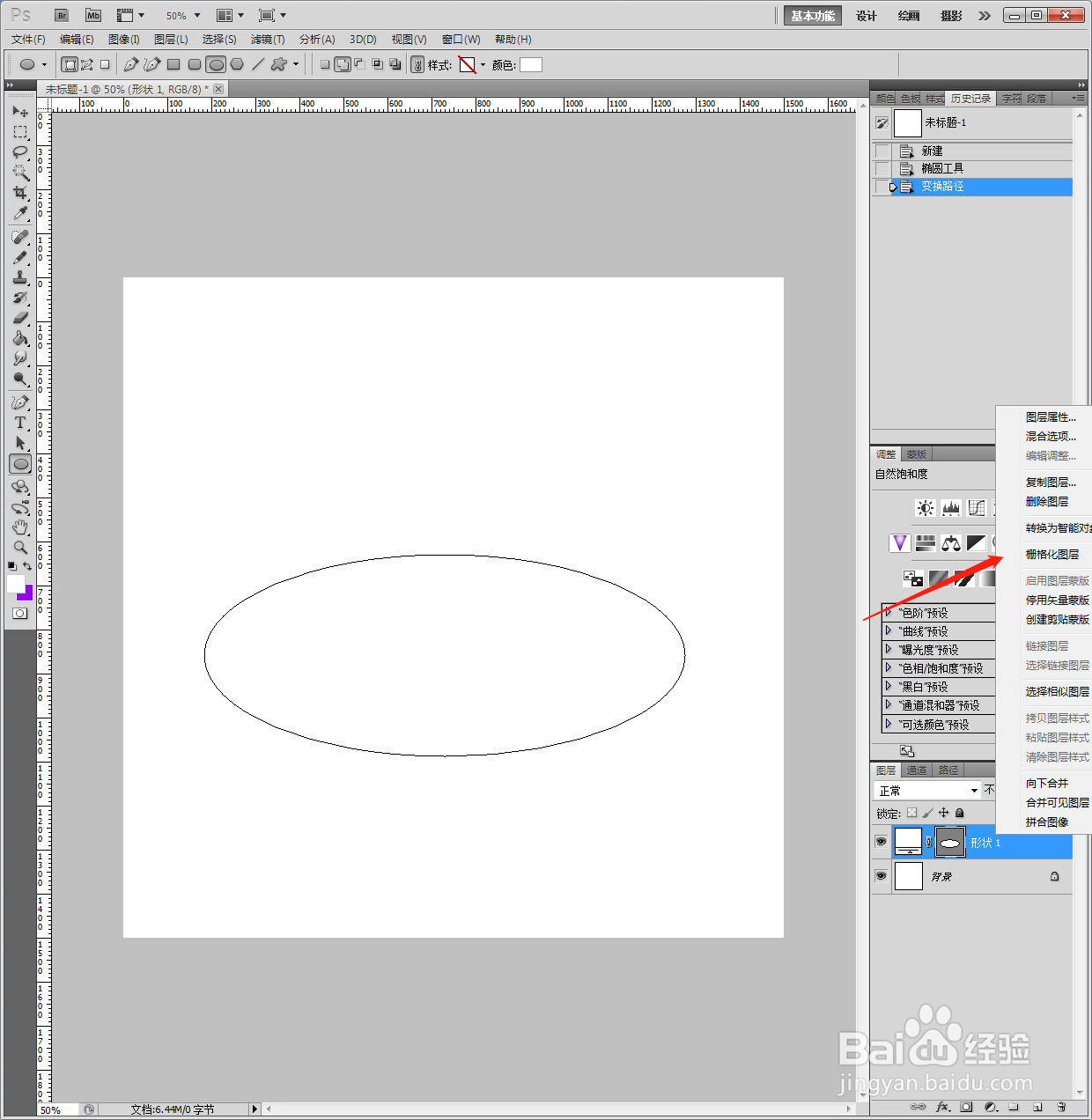
3、点击【图层】【图层样式】【描边】【10像素黑色】。

4、Ctrl+T选中图形,鼠标右键【变形】,调整成碗的形状,如图所示。

5、点击添加【椭圆工具】,【变形】调整成碗口形状。
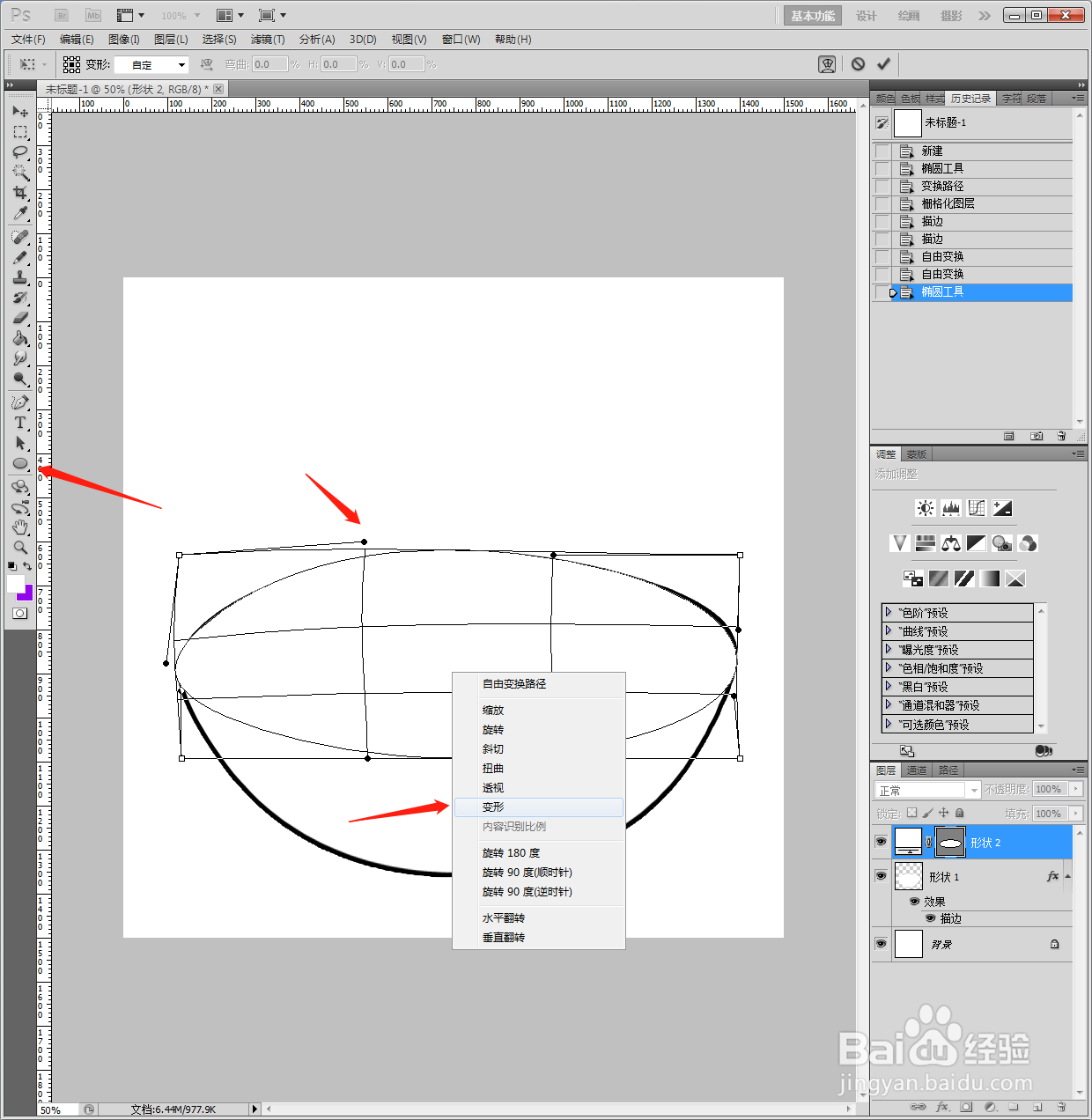
6、点击添加【圆角矩形】,鼠标右键【变形】,调整成梯形。
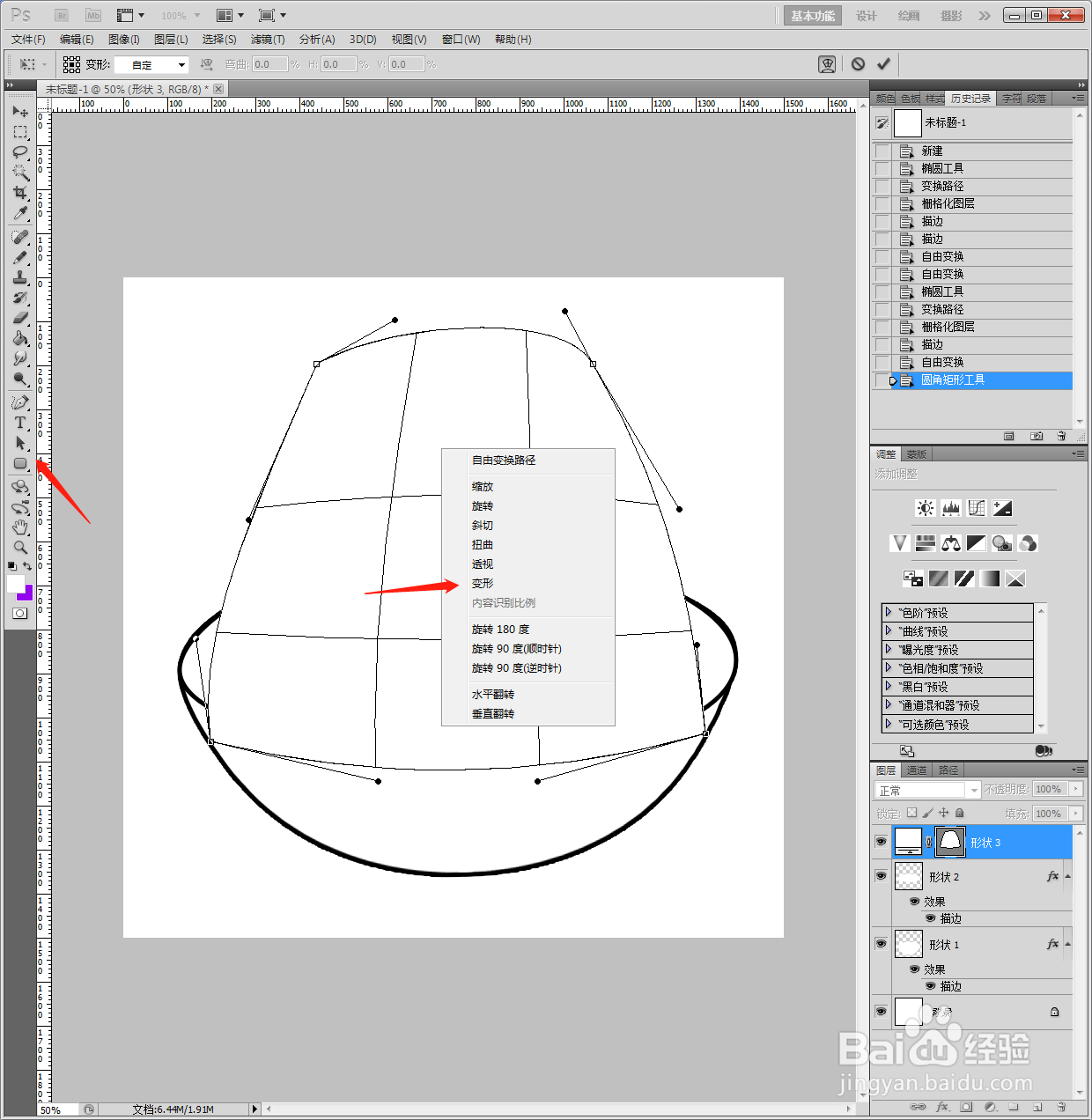
7、点击【图层】【图层样式】【描边】【10像素黑色】

8、新建一个透明图层,画出纹理,如图所示。

9、另存为图片格式。
